- Hvis du ikke kan gennemføre dine køb i App Store, kan du føle dig skuffet, men denne guide skal hjælpe.
- For at begynde at løse dette problem skal du kontrollere antallet af kort tilføjet til Apple ID og også sørge for, at den applikation, du prøver at købe, er tilgængelig i dit land.
- Hvis du vil se nogle andre nyttige Mac-guider, skal du besøge vores detaljerede Mac Fix Hub.
- For at sikre, at du har hurtig adgang til de nyeste Mac-relaterede oplysninger, tøv ikke med at bogmærke vores Mac-sektion.
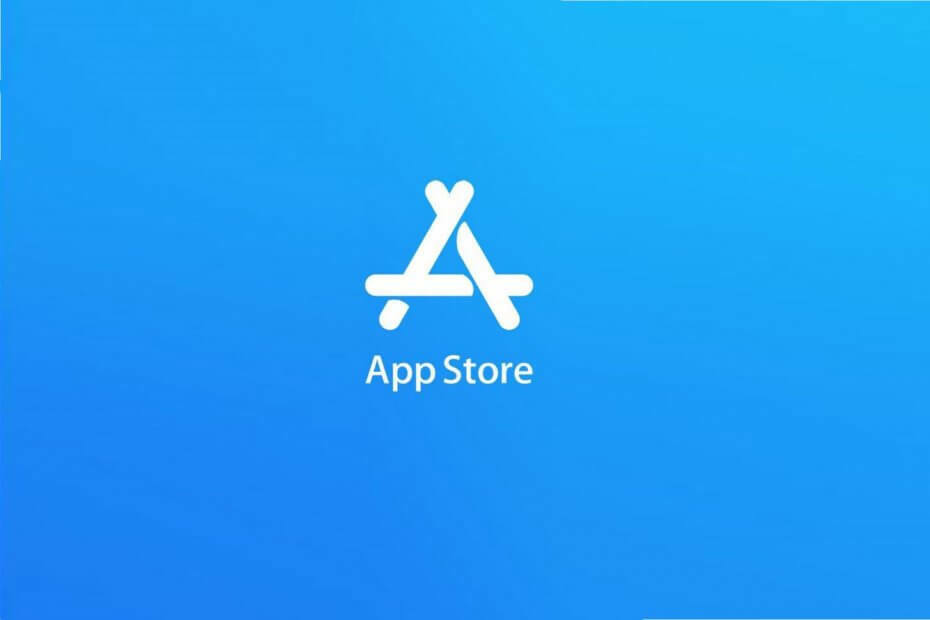
Mange fejl og problemer skyldes et rodet system. Renser og optimerer dit system. Download det nu, og gør dit Mac OS hurtigere i blot tre nemme trin:
- Download og installer vaskemaskine X9.
- Vent på, at den starter en automatisk scanning for at finde Mac OS-problemer.
- Klik på Ren for at slippe af med alle mulige problemer.
- Vaskemaskine X9 er downloadet af 0 læsere denne måned.
Nogle gange kan du støde på Dit køb kunne ikke gennemføres fejlmeddelelse i Apple App Store. Dette kan være et stort problem, og i dagens artikel viser vi dig, hvordan du løser dette problem en gang for alle.
Hvad skal jeg gøre, hvis dit App Store-køb ikke kunne gennemføres?
1. Kontroller antallet af kort tilføjet til Apple ID

Dette problem kan tilsyneladende opstå, hvis du har tilføjet for mange kort til dit Apple-id. For at løse dette problem tilrådes det, at du prøver at fjerne nogle af de kort, der er knyttet til dit Apple-id. Når du har gjort det, skal du kontrollere, om problemet stadig er der.
2. Sørg for, at den applikation, du prøver at købe, er tilgængelig i dit land
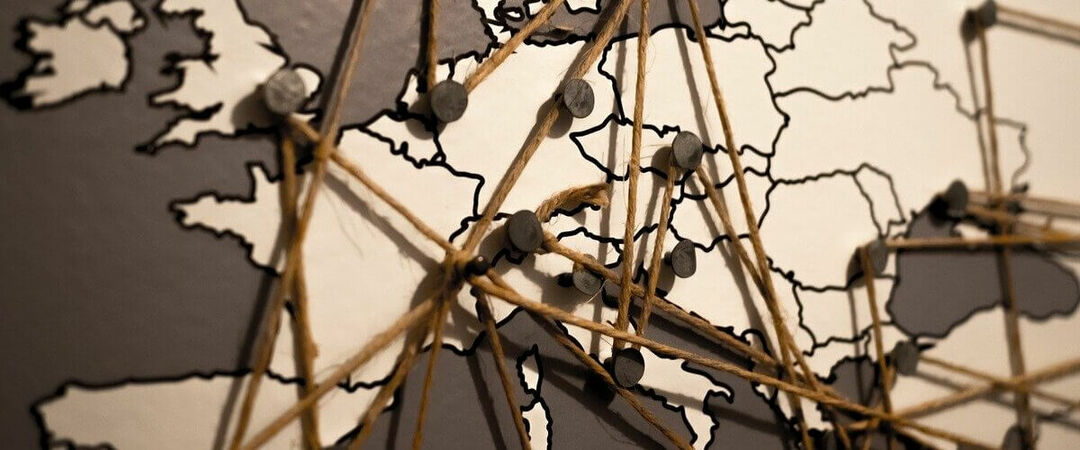
Nogle gange kan du støde på fejlen Dit køb kunne ikke gennemføres iApp Store, hvis du prøver at købe en applikation, der ikke er tilgængelig i dit land. For at løse det skal du sørge for, at den applikation, du prøver at købe, er tilgængelig i dit land.
Hvis det ikke er tilfældet, skal du vente, indtil udvikleren gør applikationen tilgængelig i dit land.
3. Masser af iCloud og log ind igen
Hvis du ikke kan købe noget fra App Store, kan du måske løse problemet ved blot at logge ud og logge tilbage på iCloud. Hvis der er et problem med dit system, kan det hjælpe at logge ud og logge ind igen. For at gøre det skal du følge disse trin:
- Gå til Apple-menu> Systemindstillinger.
- Gå over til Apple-id> iCloud.
- Klik nu på Log ud knap.
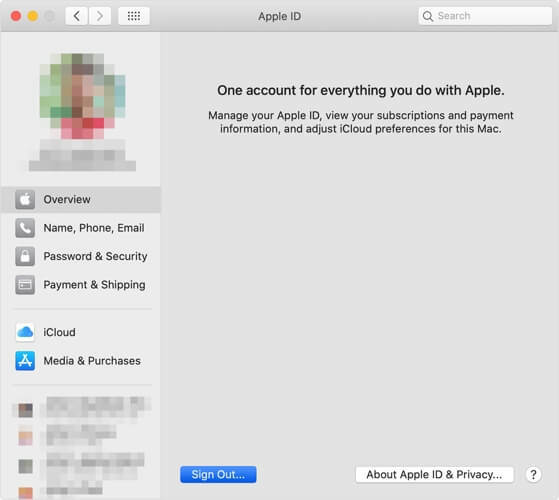
- Du bliver spurgt, om du vil gemme en kopi af iCloud-data. Vælg at beholde det.
- Genstart din MacBook.
Når du har gjort det, skal du genstarte tilbage til din MacBook, logge ind på iCloud igen og kontrollere, om problemet stadig er der.
4. Tjek dit kreditkort og dine kontooplysninger

Hvis der er et misforhold mellem dit kreditkort og dine kontooplysninger, kan du støde på Køb kunne ikke gennemføres fejl i App Store.
For at løse det tilrådes det, at du kontrollerer dine kreditkort- og kontooplysninger og sørger for, at alt er i orden.
5. Kontakt Apple support

Hvis problemet stadig er der, er det muligt, at problemet skyldes dit kreditkort. Dit kreditkort kan blive blokeret, og det kan forårsage forskellige problemer med App Store.
For at rette op på det, ville det være bedst at kontakte Apple-support, så de kan undersøge problemet nærmere.
De enkle løsninger, der er anført i denne artikel, skal hjælpe dig med at rette Køb kunne ikke gennemføres fejl i App Store
FAQ: Lær mere om købsfejl i Apple App Store
- Hvorfor kan jeg ikke købe i App Store?
Den mest almindelige årsag til, at dette problem opstår, er en fejl med din Apple ID-opsætning. For at rette det skal du frakoble dit Apple ID og oprette forbindelse igen.
- Hvorfor afvises min betalingsmetode i App Store?
Der kan være forskellige årsager til dette, men det mest almindelige er ikke at have nok penge på dit kredit- / betalingskort.
- Hvorfor kan jeg ikke tilføje mit betalingskort til Apple Pay?
Du kan muligvis ikke føje dit betalingskort til Apple Pay, fordi din korttype muligvis ikke accepteres, eller problemet kan være med Apple-serverne.

Har du stadig problemer med dit Mac OS?
Løs dem med dette værktøj:
- Download og installer nu Vaskemaskine X9 fra den officielle hjemmeside
- Vent på en automatisk scanning for at starte og få øje på problemerne.
- Klik på Ren for at begynde at optimere dit Mac OS til en bedre oplevelse.
Restoro er blevet downloadet af 0 læsere denne måned.


